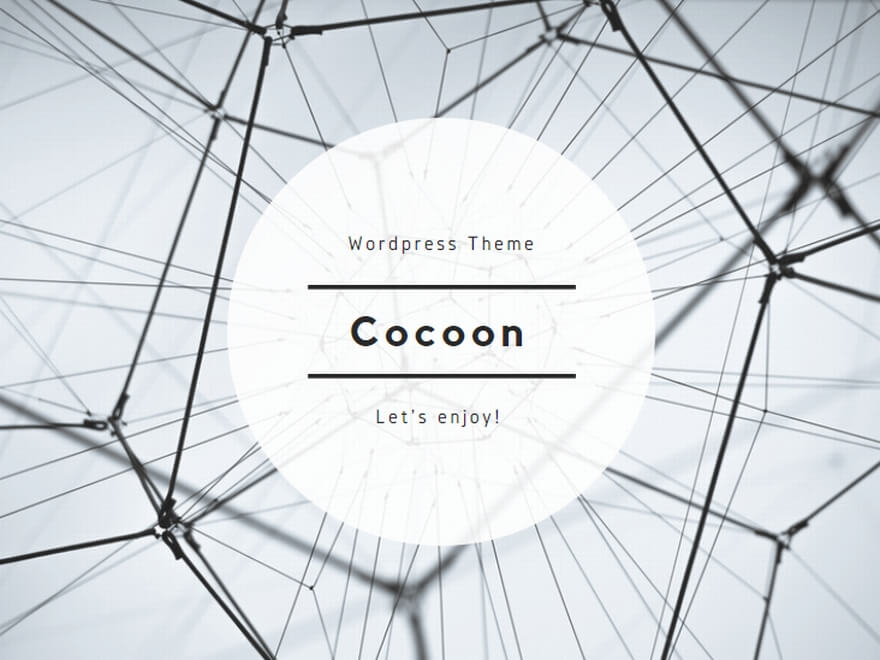こんにちは、PCガジェットにご興味をお持ちの皆さん!”リオノ”です。
今日は、以前お話した『EPOMAKER EK21』のカスタマイズに欠かせないアプリ『VIA』の導入方法と、もしものときのトラブルシューティングについてお伝えします。この方法は、他のEPOMAKER製品にも応用できるかもしれませんので、導入でお困りの方はぜひ参考にしてみてください。
VIAの導入手順
VIAのインストール準備
まず、始める前に必要な準備をしましょう。
1.GitHubからVIAをダウンロード
VIAのリリースページから、最新版のVIAをダウンロードします。記事執筆時点での最新版は3.0.0です。

Windowsユーザーはvia-3.0.0-win.exeまたはvia-3.0.0-win.msi、Macユーザーはvia-3.0.0-mac.dmgを選んでください。Macでexeファイルが使えるかもしれませんが、通常はdmgファイルをご使用ください。
2.EPOMAKERの公式サイトからJSONファイルをダウンロード
EPOMAKERのQMK/VIAページから、お使いの製品に合わせたJSONファイルをダウンロードします。
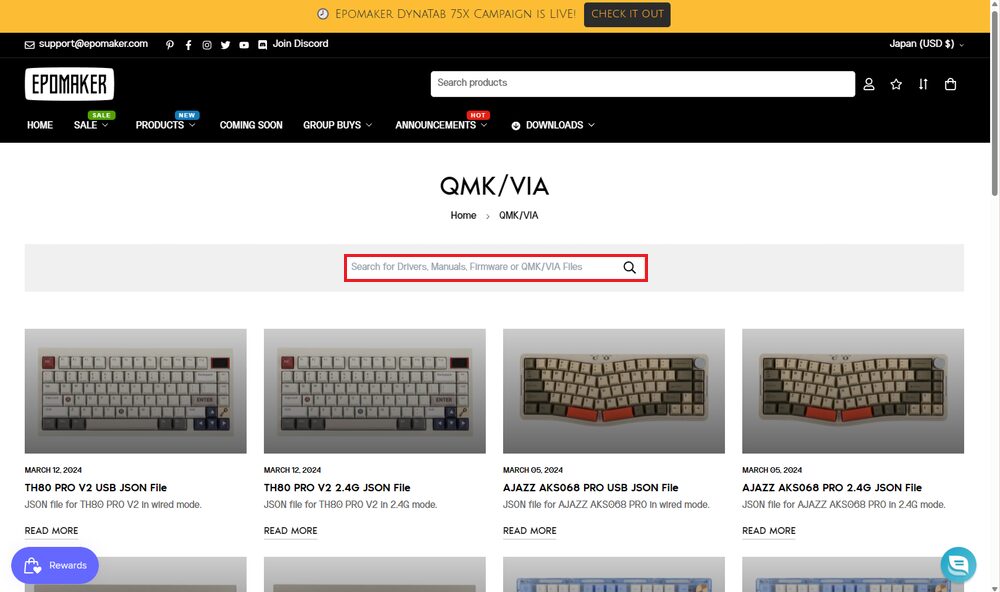
EK21をお使いの方は、有線用または無線用のJSONファイルを選んでください。
他の製品をお使いの場合も、製品名で検索すれば必要なファイルが見つかります。
zip形式でダウンロードされるので、解凍してJSONファイルに戻しておいてくださいね。
3.VIAをインストール
準備が整ったら、ダウンロードしたインストールファイル(筆者の場合はvia-3.0.0-win.msi)を管理者権限で実行して、インストールを進めます。

インストール場所は大抵C:\Users\ユーザ名\AppData\Local\Programs\via\になりますが、パソコンによって異なる場合もあります。(インストール場所は変えられなそう…)
インストールが完了すると、自動でVIAが立ち上がります。以下のような画面が表示されればOK!
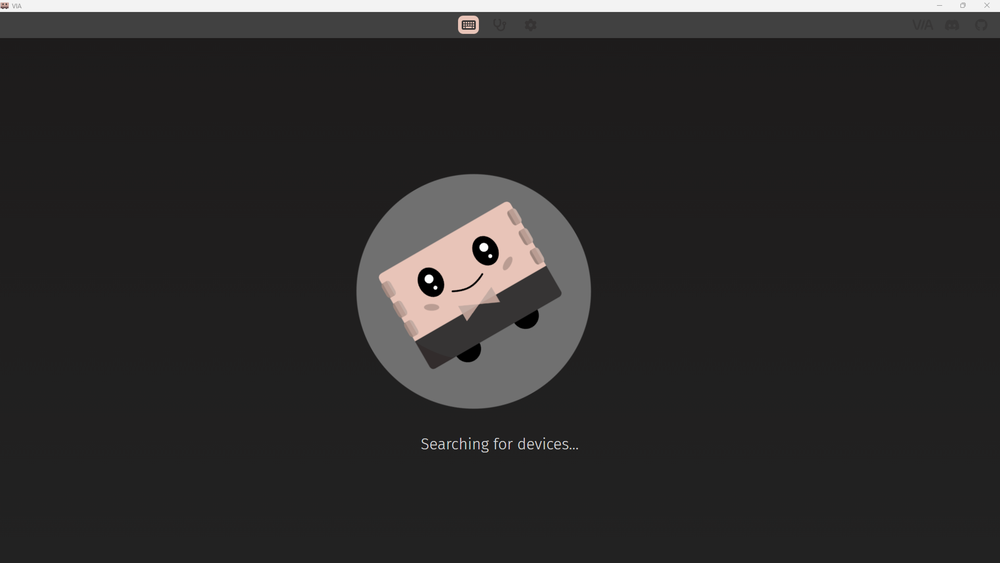
VIAの初期設定
今のままではデバイスを接続してもカスタマイズ出来ないので、自由にいじれるよう設定していきます。
1.[Setting]タブの変更
VIAの上部中央にあるマークの、[Setting](歯車のマーク)をクリック。

すると画像のようなページが出ると思います。そうしたら、以下のように設定を変更してください。
| Show Design tab | ON(必須) |
| Fast Key Mapping | ON(必須) |
| Light Mode | ON/OFF好きな方 |
| Keyucap Theme | 任意 |
| Render Mode | 3D(必須) |
「必須」と書いてあるところは確実に同じ設定にしておいてください。私はこれをしていなかったがために躓きました…
2.[Design]タブの変更
先程の設定変更で、上部のマークが増えたと思いますので、[Design](ハケのマーク)をクリック。
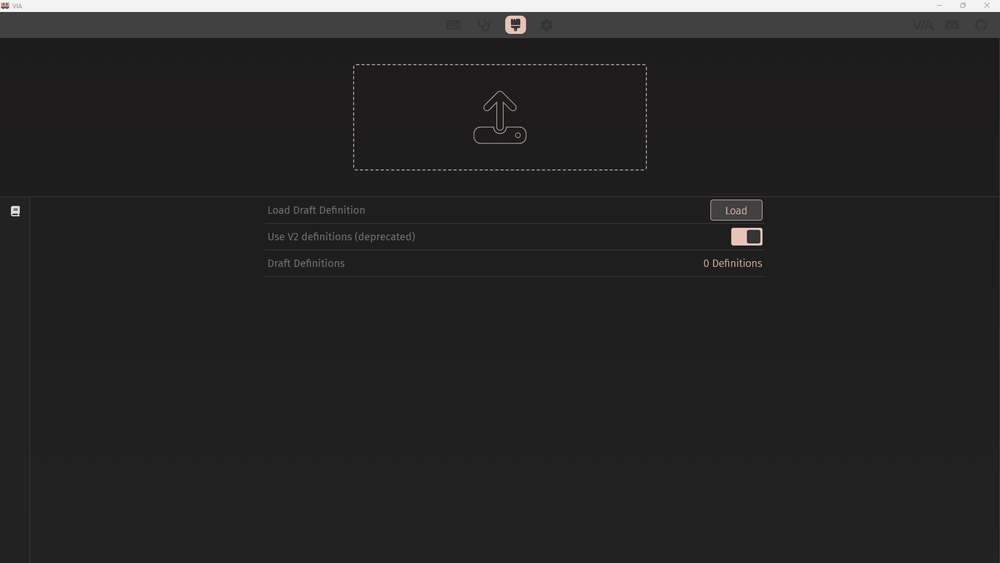
「Use V2 definitions」を[ON]にし、ダウンロードしたJSONファイルをロードします。有線用か無線用かはお使いの環境に合わせて選んでください。
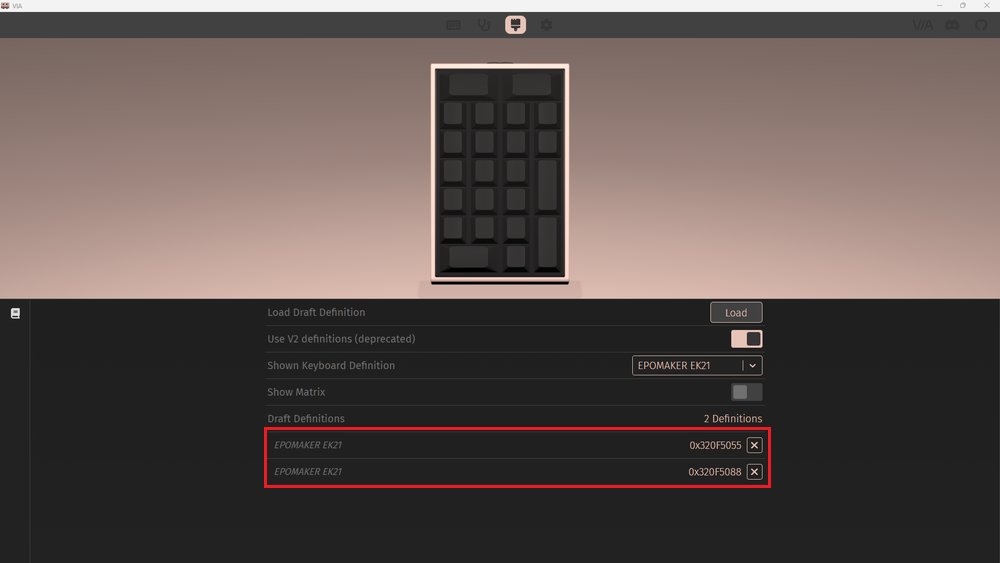
こんな感じで[Draft Definitions]の中身が増えていればOK。私は有線用・無線用両方のJSONファイルを読み込ませているので2つ表示されています。
3.自由にカスタマイズ
ここまでお疲れ様でした![Configure]タブ(キーボードのマーク)を開くと、キー設定を自由に変更できるようになります。ここで思う存分、自分好みにカスタマイズしてください。
トラブルシューティング
もし[Configure]タブを開いても期待通りの画面が表示されない場合は、ブラウザ版のVIAを試してみましょう。(筆者も執筆時点で何故かVIAが機能してません…)
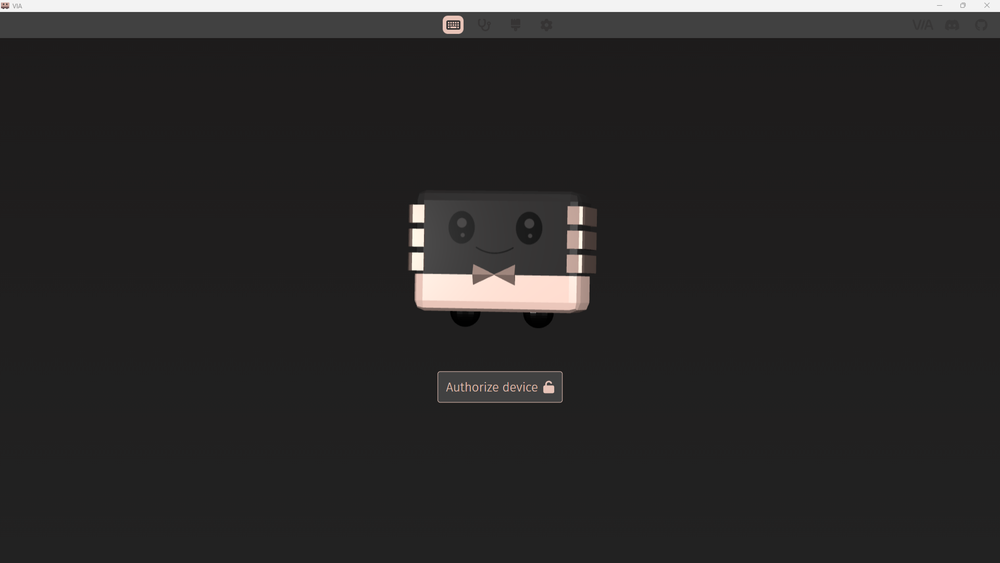
VIAの右上にある[V/A]をクリックするか、caniusevia.comにアクセスしましょう。

こんな感じのページが出てくるので、左上の「Try Now!」をクリック。
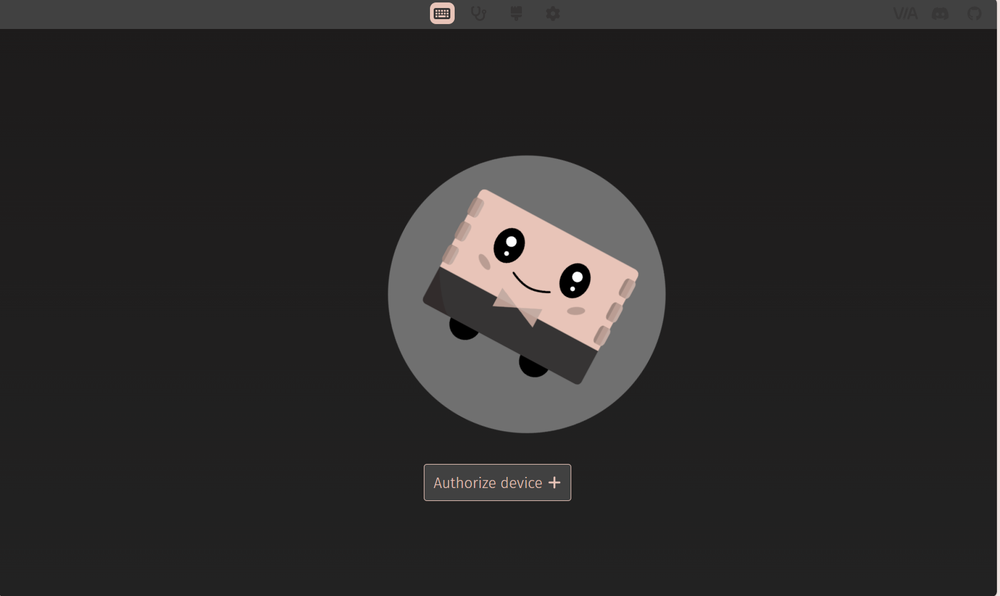
ここから「VIAの初期設定」で行った手順を再度行ってください。ただし、1つだけ注意点が。
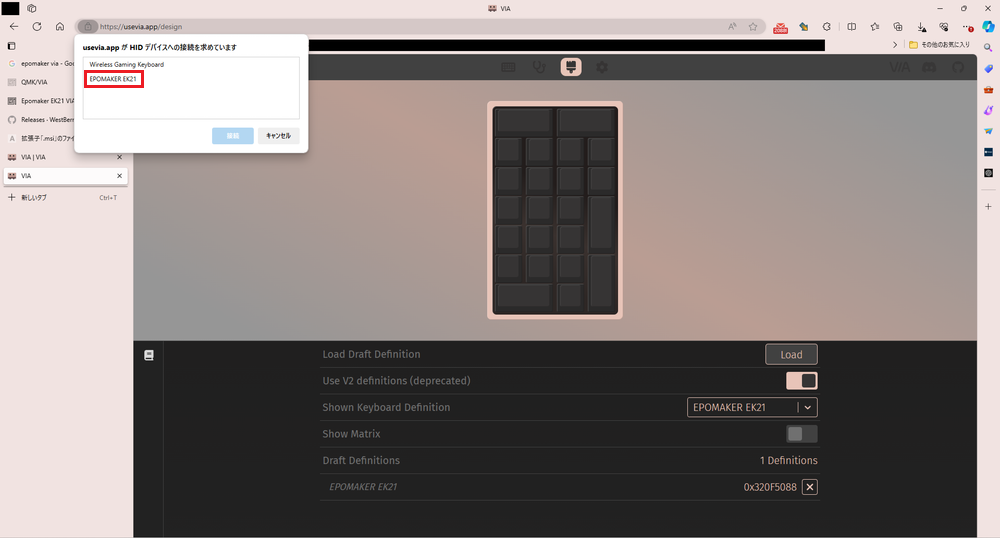
JSONファイルをロードする際にポップアップが表示されます。ここで対象のデバイス(私の場合は『EPOMAKER EK21』)を選択し、接続許可してあげる必要があります。
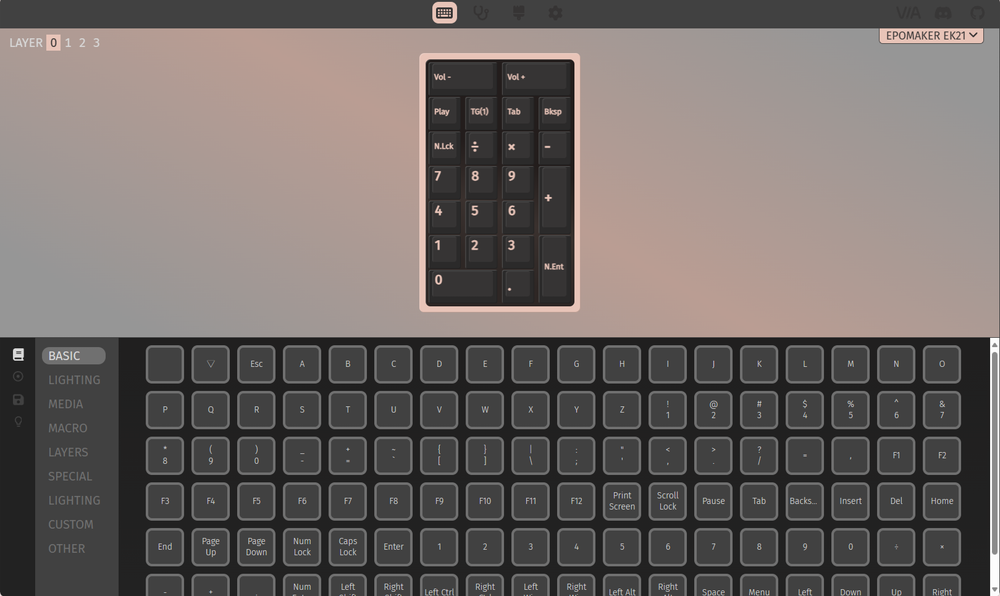
最後に[Configure]タブを選択すれば、キー設定を変更する画面が表示されます!
最後に
ここまでの説明で、VIAの導入と設定がスムーズに進むことを願っています。これでも上手く行かない場合は、VIAのディスコードサーバで質問してみるのがいいかもしれません。VIAの右上にあるディスコードマークから飛ぶことが出来ます。
それでは、EPOMAKER EK21のカスタマイズを楽しんでくださいね!時間があれば使い方の解説なんかも出来たらいいなと思っています。以上、リオノがお伝えしました。